 |
 |
|
||
 |
||||
Poster afdrukken (alleen Windows)
Door één pagina te vergroten en af te drukken op meerdere vellen papier kunt u posters maken.
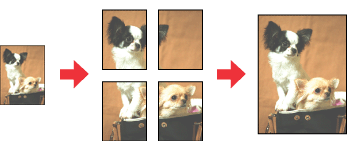
 Opmerking:
Opmerking:|
Deze functie is niet beschikbaar onder Mac OS X.
|
Printerinstellingen
Voer de volgende stappen uit om de oneven pagina's op de ene kant van het vel af te drukken en de even pagina's op de andere kant.
 |
Open het bestand dat u wilt afdrukken.
|
 |
Open de printerinstellingen.
|
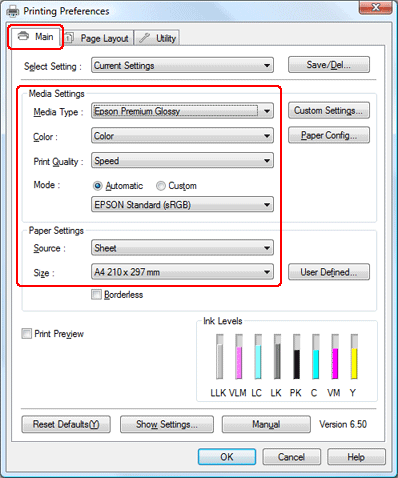
 |
Klik op het tabblad Main (Hoofdgroep), selecteer de juiste instelling voor Media Type (Afdrukmateriaal) en selecteer de gewenste items voor Color (Kleur), Print Quality (Afdrukkwaliteit) en Mode (Modus).
|
 Opmerking:
Opmerking:|
De beschikbare items kunnen verschillen al naar gelang de geselecteerde instelling.
|
 |
Selecteer Sheet (Papiertoevoer) of Manual - Roll (Handmatig - Rol) als de instelling voor Source (Bron).
|
 |
Selecteer de juiste instelling voor Size (Formaat).
|
 |
Klik op het tabblad Page Layout (Paginalay-out), selecteer Portrait (Staand, verticaal) of Landscape (Liggend, horizontaal) om de afdrukstand van het document op te geven en selecteer vervolgens Multi-Page (Meerdere pagina's) en Poster.
|
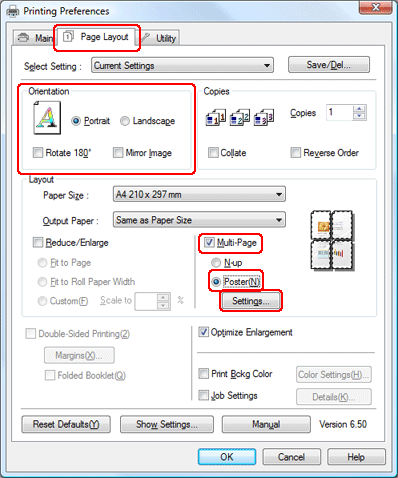
 |
Klik op Settings (Instellingen) om het dialoogvenster Poster Settings (Posterinstellingen) te openen. Selecteer in het venster Poster Settings (Posterinstellingen) het aantal afdrukte pagina's dat u voor de poster wilt gebruiken.
|
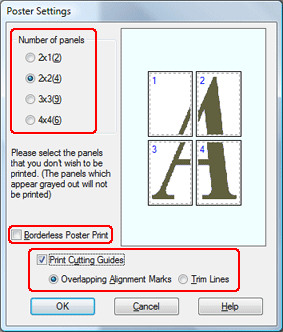
 |
Selecteer Borderless Poster Print (Randloze posterafdruk) als u posters wilt maken zonder de marges bij te snijden en zonder dat de panelen elkaar overlappen.
|
 |
Als u Borderless Poster Print (Randloze posterafdruk) niet selecteert, zijn de volgende instellingen beschikbaar.
|
|
Print Cutting Guides (Snijlijnen afdrukken)
|
Hiermee worden lijnen afgedrukt die aangeven waar u moet knippen.
|
|
Overlapping Alignment Marks (Overlappende uitlijningstekens)
|
Hiermee overlappen de panelen elkaar enigszins en worden uitlijningstekens afgedrukt zodat de panelen nauwkeuriger kunnen worden uitgelijnd.
|
|
Trim Lines (Trimlijnen)
|
Hiermee worden op de panelen dunne lijnen afgedrukt die u als leidraad kunt gebruiken bij het afsnijden van de pagina's.
|
 |
Klik op OK om het venster Poster settings (Posterinstellingen) te sluiten.
|
Maak na het opgeven van de bovenstaande instellingen eerst één proefafdruk en controleer het resultaat, voordat u grote hoeveelheden afdrukt. Volg verder de instructies.
 Zie Een poster maken van uw afdrukken
Zie Een poster maken van uw afdrukken
 Zie Een poster maken van uw afdrukken
Zie Een poster maken van uw afdrukken
Een poster maken van uw afdrukken
Hierna wordt uitgelegd hoe u van uw afdruk een poster kunt maken als de optie 2x2 is geselecteerd onder Poster Printing (Posterafdruk) en Overlapping Alignment Marks (Overlappende uitlijningstekens) is geselecteerd bij Print Cutting Guides (Snijlijnen afdrukken).

 |
Snijd de marge van vel 1 af langs een verticale lijn precies door het midden van de kruisjes boven- en onderaan de pagina:
|

 |
Plaats de rand van vel 1 boven op vel 2, pas de kruisjes op beide vellen goed tegen elkaar en plak de vellen voorlopig aan elkaar vast aan de achterzijde van het papier:
|
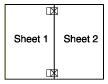
 |
Snijd de aan elkaar geplakte vellen in tweeën langs een verticale lijn, deze keer precies links naast de kruisjes:
|
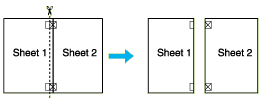
 |
Lijn de randen van het papier uit met behulp van de uitlijningstekens en plak de vellen aan de achterzijde aan elkaar vast:
|
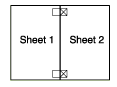
 |
Herhaal stap 1 t/m 4 om ook vel 3 en 4 aan elkaar vast te plakken.
|
 |
Herhaal stap 1 t/m 4 om de boven- en onderrand van het papier vast te plakken:
|
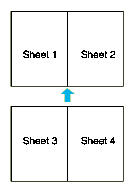
 |
Snijd de resterende marges af.
|
